Gebruiksaanwijzing PINNACLE STUDIO9
JeHandleiding biedt een gemeenschapsdienst van aandeel, archivering on line en van opzoeking van documentatie betreffende het gebruik van materialen of software : handleiding, gebruiksaanwijzing, installatiegids, technisch handboek… VERGEET NIET: ALTIJD DE HANDLEIDING LEZEN ALVORENS TE KOPEN!
Indien de inhoud van dit document met de handleiding overeenstemt, met de gebruiksaanwijzing, met de instructielijst, de installatielijst, of gebruikerslijst, met de handboek, met de montageschema of met de gids die u zoekt, aarzel niet die te teleladen. JeHandleiding laat u toe gemakkelijk toegang te hebben tot de informaties over de gebruiksaanwijzing PINNACLE STUDIO9. Wij hopen dat dit PINNACLE STUDIO9 handleiding nut zal zijn voor jou.
JeHandleiding laat toe de gebruiksaanwijzing PINNACLE STUDIO9 te teleladen.
U mag de volgende handleidingen teleladen die in verband staan met dit product :
Handleiding samenvatting: gebruikershandleiding PINNACLE STUDIO9
Uitgebreide gebruiksaanwijzingen staan in de gebruikershandleiding.
[. . . ] Pinnacle Studio 9
Inclusief Studio SE, Studio QuickStart, Studio Standard en Studio Plus
Eenvoudige, KRACHTIGERE, CREATIEVERE videobewerking
41004637
Woord van dank: Mike Iampietro, William Chien, Richard Edgley, Ivan Maltz, Jon McGowan, Keith Thomson, Jörg Weselmann, Chris Zamara Documentatie: Nick Sullivan Copyright © 1996-2004 Pinnacle Systems, Inc. U verklaart geen merksymbolen of mededelingen over eigendomsbeperkingen te verwijderen van producten of handleidingen van Pinnacle Systems. Pinnacle Systems, Pinnacle Studio Plus, TitleDeko, RTFx en VST zijn geregistreerde handelsmerken en/of handelsmerken van Pinnacle Systems, Inc. en haar dochterondernemingen in de Verenigde Staten en ander landen. [. . . ] Lees voor meer info over achtergrondberekening "Hollywood FX voor Studio" (pagina 124) en "Instellingen bewerken" (pagina 227).
Hoofdstuk 9: Schijfmenu's
153
Knoppen voor het bewerken van hoofdstukken De bediening in dit gedeelte selecteert of past de afzonderlijke hoofdstukknoppen binnen een menu aan. De knoppen Hoofdstuk instellen: Deze knoppen maken of verbreken de koppeling tussen de op dit moment geselecteerde hoofdstukknop in het menu en diens doelclip. Zo stelt u een koppeling in: Plaats de Tijdlijn-schuifregelaar binnen een clip van een menu, video of stilstaand beeld en klik op de knop Hoofdstuk maken . Voor videoclips en clips met stilstaande beelden wordt het hoofdstukpunt ingesteld op de exacte plaats van de schuifregelaar binnen de clip. Zo verwijdert u een koppeling: Klik op de knop Hoofdstuk verwijderen .
Knop Terug naar menu: Hiermee maakt u een koppeling "teruggaan-naar-menu" aan het einde van de huidige clip. Dit is de plaats waar u het meestal zult willen hebben. Tijdens het afspelen veroorzaakt de koppeling een onmiddellijke sprong naar diens menu. Wilt u een koppeling teruggaan-naar-menu in het gereedschap Clipeigenschappen maken, plaats dan de schuifregelaar van de tijdlijn in de clip waar u de koppeling wilt hebben en klik op Teruggaan naar menu instellen. Het selectievakje Teruggaan na ieder hoofdstuk: Stel deze optie in om een koppeling teruggaan-naar-menu na elk hoofdstuk in dit menu in te stellen. Maakt u het selectievakje leeg, dan worden alle koppelingen teruggaan-naar-menu voor dit menu verwijderd, of ze nu handmatig of automatisch zijn toegevoegd. Koppelingen maken via slepen en neerzetten Het gereedschap Clipeigenschappen voor schijfmenu's ondersteunt slepen en neerzetten als een snelle en makkelijke manier om koppelingen voor menuknoppen te maken. Zo maakt u een koppeling met slepen en neerzetten: Klik op de clip in het venster Film waarnaar u wilt koppelen en sleep het naar een knop in het voorbeeld gebied voor het gereedschap Clipeigenschappen. De knop is gekoppeld aan het eerste beeld van de clip. Of: Klik op de knop waarvoor u een koppeling wilt maken en sleep het naar een clip in het venster Film. In dit geval koppelt u naar het punt binnen de clip waarop u de knop neerzet over het algemeen niet het eerste beeld.
154 Pinnacle Studio 9
Het gereedschap Schijfmenu
Opent u dit gereedschap terwijl een menu geselecteerd is, dan is het gelijk aan het openen van het gereedschap Clipeigenschappen; in andere gevallen biedt het een knop Menu maken die u naar de titeleditor brengt om het proces van het maken van een nieuw schijfmenu te starten. Omdat het ontwikkelen van een menu een relatief ingewikkelde bewerking is, maakt Studio van de gelegenheid gebruik u eraan te herinneren dat het album kant-en-klare menu's bevat.
Vindt u dat deze herinnering niet meer nodig is, vink dan het selectievakje Niet opnieuw vragen aan voordat u op de knop OK klikt.
Hoofdstuk 9: Schijfmenu's
155
HOOFDSTUK 10:
De Titeleditor
Studio's ingebouwde titeleditor is een krachtige functie voor het maken en bewerken van titels en andere afbeeldingen. Het uitgebreide pakket aan tekst- en beeldeffecten en gereedschappen biedt eindeloze mogelijkheden voor het visuele ontwerp van uw film. De titeleditor is niet beperkt tot het maken van passieve titels. Voor schijfprojecten kunt u ook de speciale knoppen die nodig zijn voor het behandelen van kijkersinteractie bij de menu's van films op VCD, S-VCD en DVD toevoegen en bewerken.
Een titel maken in het gereedschap Titeleditor van Studio 9. Het grote gedeelte dat de afbeelding en de tekst bevat is het venster Bewerken, terwijl het paneel dat het grootste deel van de rechterkant in beslag neemt het album van titeleditor is. Andere knoppen bevinden zich in clusters rond het venster Bewerken.
Hoofdstuk 10: De Titeleditor 157
Titeleditor starten
De veelzijdigheid van de titeleditor ziet u terug in de vele manieren waarop u het vanuit de modus Bewerken van Studio kunt bereiken via een van de gereedschappen in de Videogereedschapskist (zie pagina 62) of een muisopdracht op een van de sporen van de tijdlijn (zie pagina 57).
Zo maakt u een schermvullend(e) titel of menu: Selecteer Ga naar
Titel-/Menu-editor uit het contextmenu in het videospoor van de tijdlijn. Zo maakt u een overlaytitel of -menu: Dubbelklik op het spoor titel van de tijdlijn. [. . . ] De rechten van Pinnacle en uw plichten blijven ook na beëindiging van deze Licentieovereenkomst van kracht. Pinnacle garandeert aan de oorspronkelijke licentiehouder dat de Software zoals geleverd gedurende een periode van dertig dagen vanaf de oorspronkelijke aankoopdatum ("Beperkte garantie") functioneert volgens de meegeleverde documentatie. De aansprakelijkheid van Pinnacle en uw exclusieve verhaal in geval van niet-voldoen aan de bovenstaande Beperkte garantie omvat reparatie of vervanging, naar goeddunken van Pinnacle, van de Software die niet aan de hier vermelde garantie voldoet en aan Pinnacle geretourneerd wordt. Deze beperkte garantie wordt ongeldig als het defect van de Software het resultaat is van ongelukken, onjuist gebruik, misbruik of verkeerde toepassing door u. [. . . ]
VOORWAARDEN VAN TELELADING VAN DE HANDLEIDING PINNACLE STUDIO9 JeHandleiding biedt een gemeenschapsdienst van aandeel, archivering on line en van opzoeking van documentatie betreffende het gebruik van materialen of software : handleiding, gebruiksaanwijzing, installatiegids, technisch handboek… handleiding PINNACLE STUDIO9

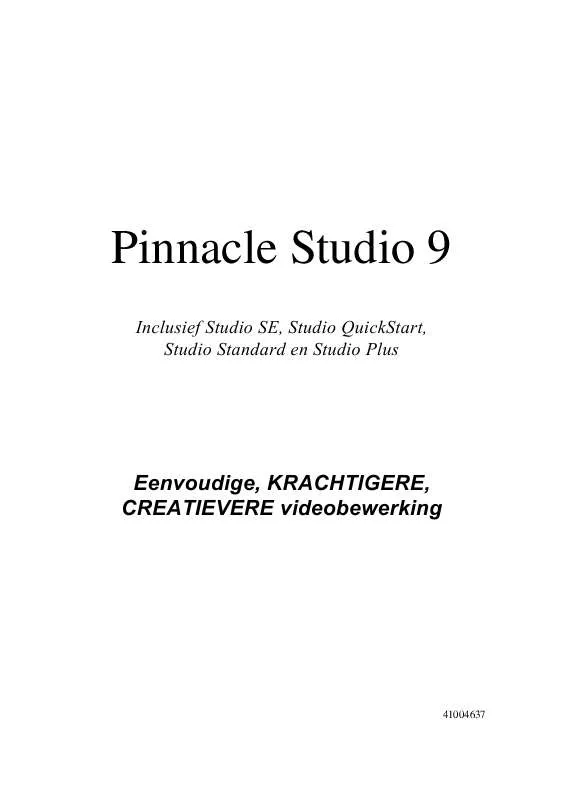
 PINNACLE STUDIO9 (8864 ko)
PINNACLE STUDIO9 (8864 ko)
